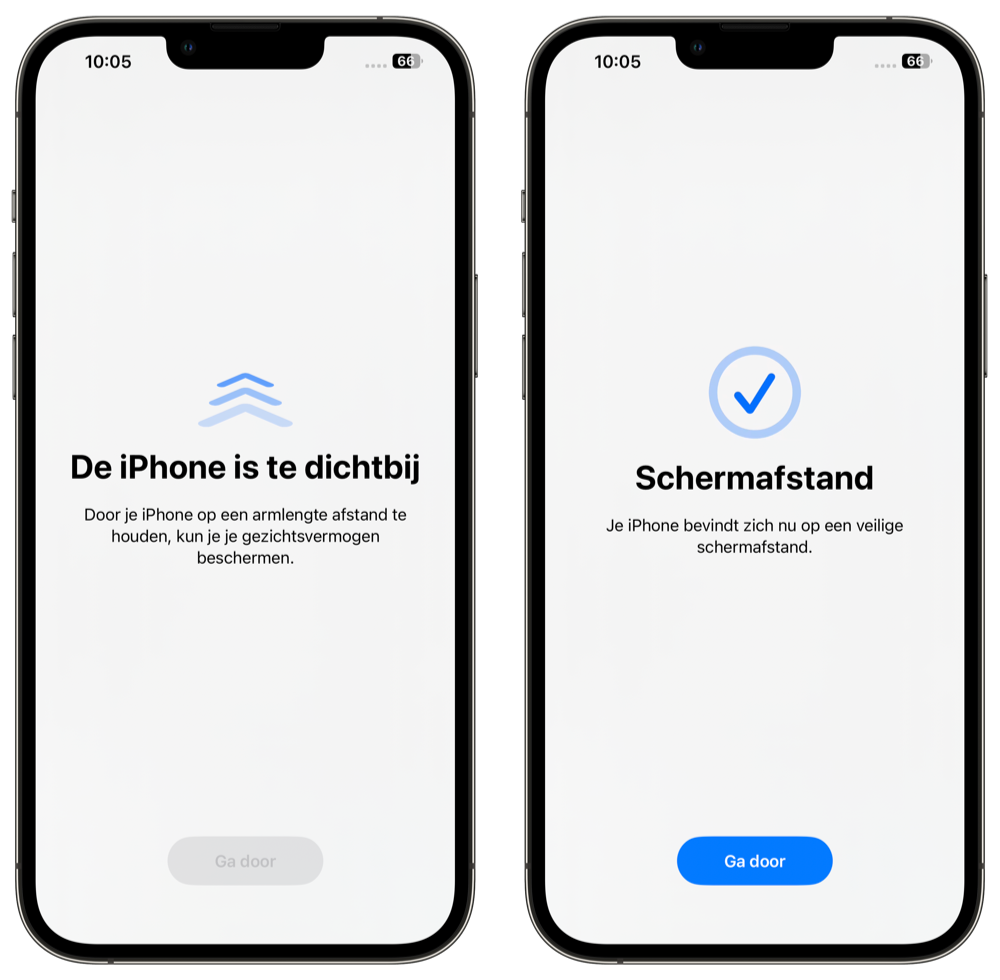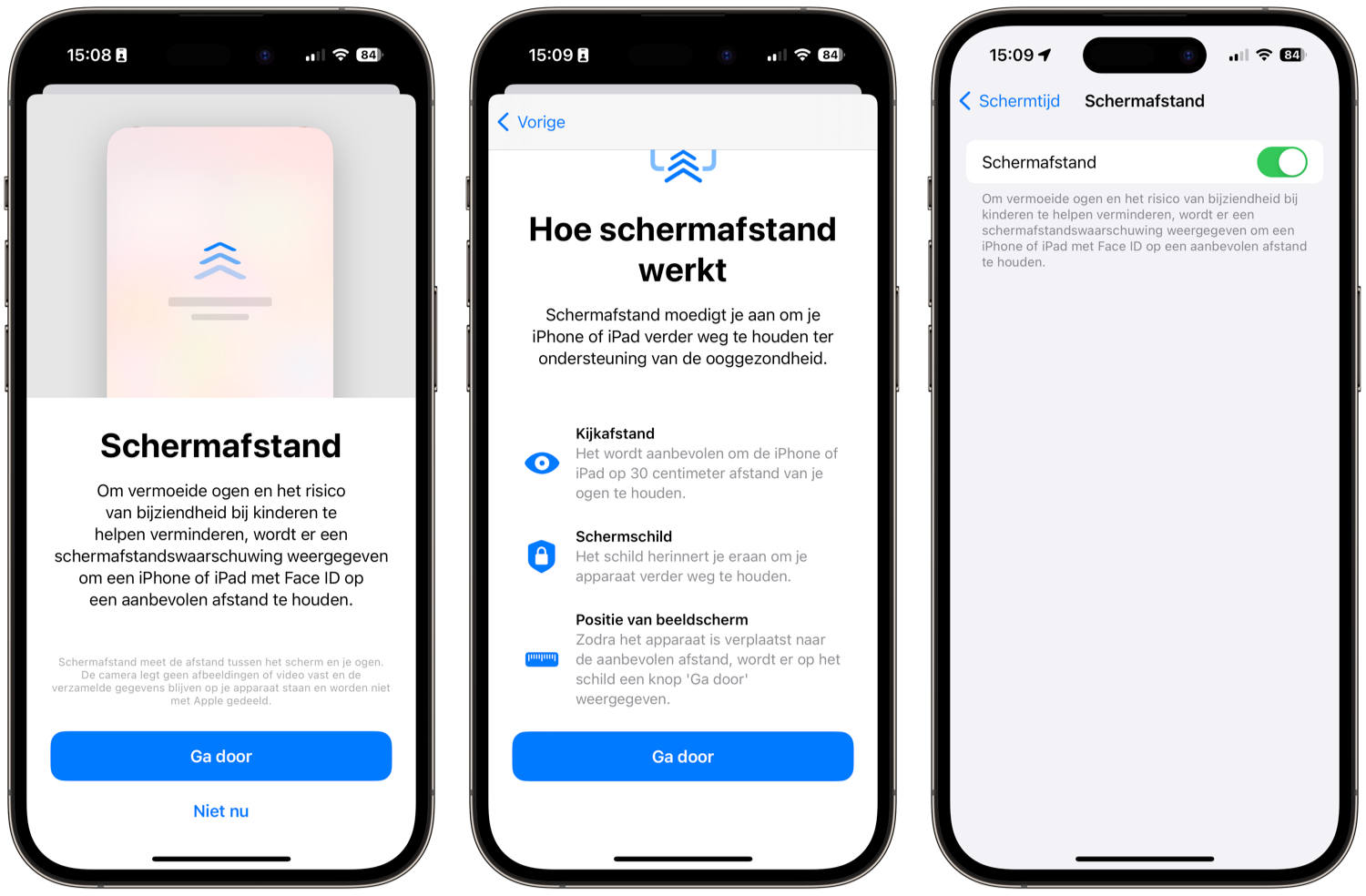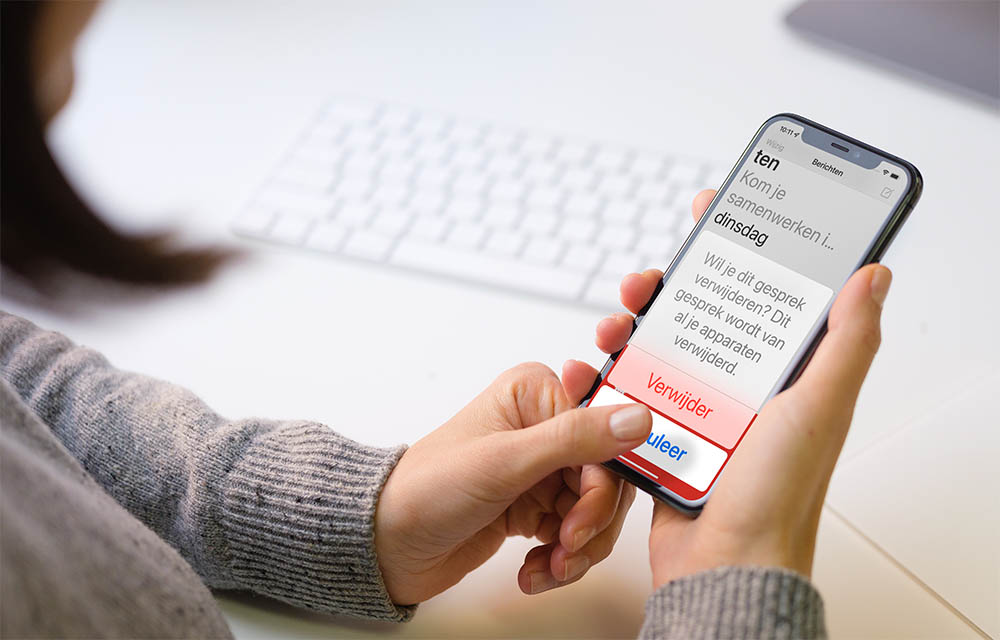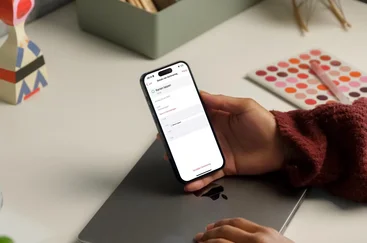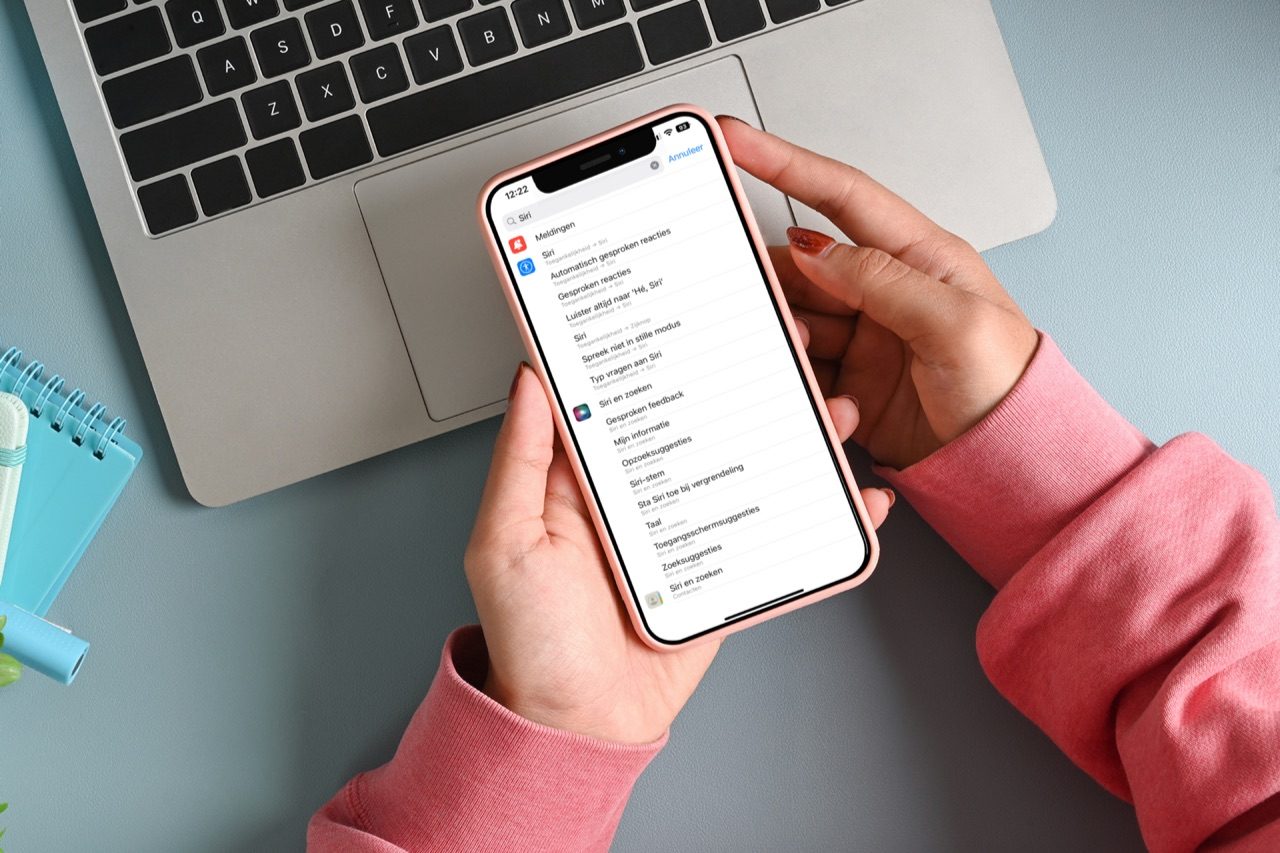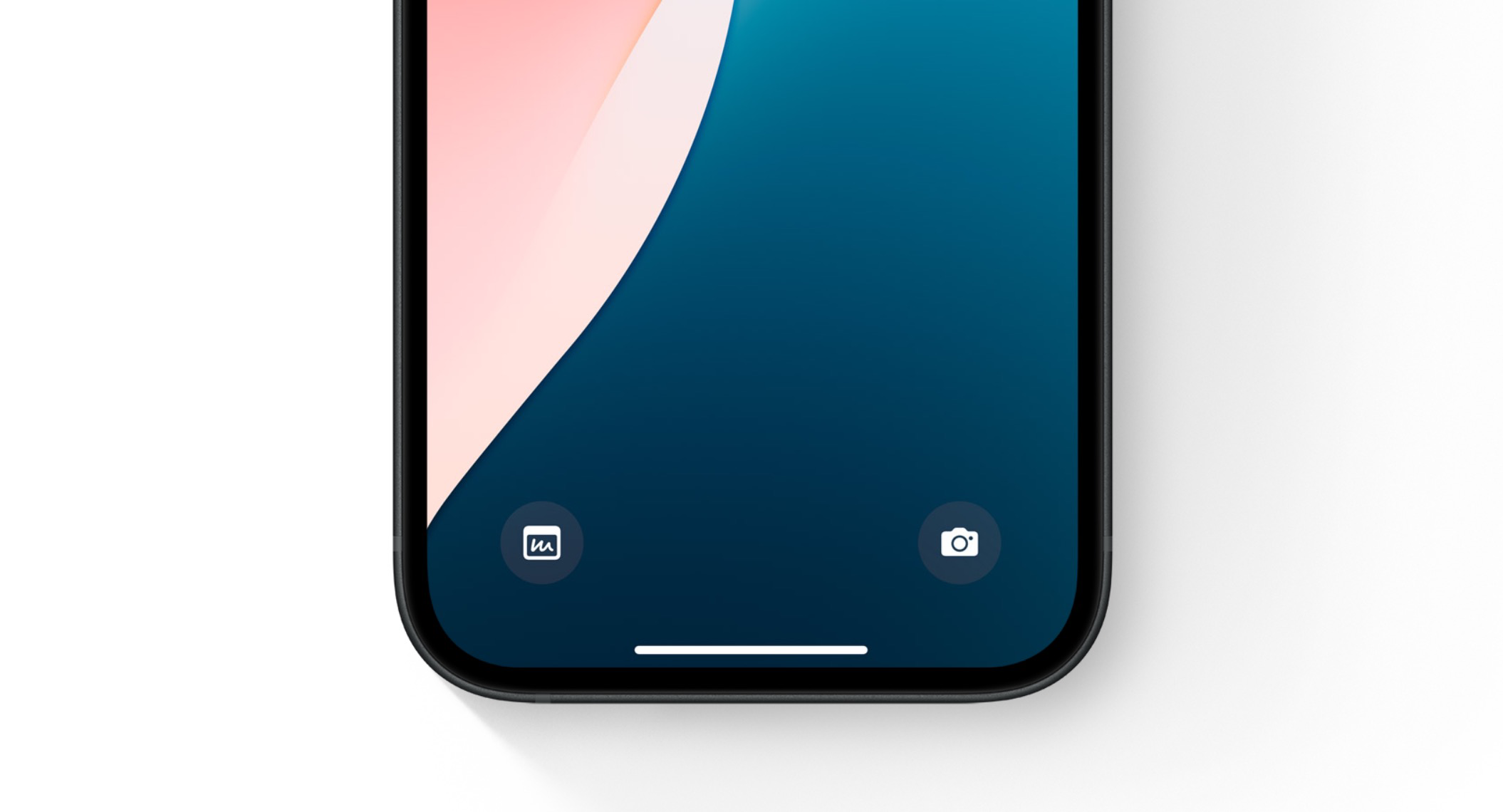Schermafstand: de iPhone voorkomt dat je te dicht op het scherm zit
De juiste afstand tot je ogen aanhouden is belangrijk
Als je je iPhone of iPad (of een ander object) te lang te dicht bij je ogen houdt, vergroot je de kans dat je last krijgt van bijziendheid. Voor kinderen kan dit deels bepalend zijn voor de kans om op latere leeftijd bijziendheid te krijgen. De Schermafstand-functie op de iPhone moet helpen met het aanhouden van de juiste afstand van het scherm tot je ogen.
Hoe werkt Schermafstand?
De Schermafstand-functie maakt gebruik van de TrueDepth-sensor in je iPhone of iPad. Deze sensor wordt gebruikt voor Face ID gezichtsherkenning en is dus ideaal om afstand tot iets te meten (zoals je gezicht). Als je voor meerdere minuten achter elkaar naar je iPhone of iPad staart met een afstand van 30 centimeter of korter, dan ontvang je de onderstaande melding.
Pas als je je iPhone of iPad weer op een betere afstand houdt, kun je de melding wegtikken. Dat doe je met de blauwe Ga door-knop onderaan het scherm. Zolang je gezicht nog te dichtbij is, is de knop grijs en kun je hem niet gebruiken.
Let op: veel iPads hebben niet de juiste sensor om Schermafstand te gebruiken. Alleen de iPad Pro heeft een TrueDepth sensor voor Face ID, dus alleen de iPad Pro (2018 of nieuwer) ondersteunt deze functie. Andere iPads hebben geen geavanceerde dieptesensor.
Zo stel je Schermafstand in op de iPhone en iPad
Je moet de detectie voor Schermafstand wel eerst inschakelen voordat je deze meldingen kunt ontvangen. Dat is zo gepiept. Volg deze stappen om het aan te zetten:
- Open de Instellingen-app op je iPhone of iPad.
- Ga naar het Schermtijd-menu en tik op Schermafstand.
- Doorloop eventueel de introductiepagina’s en zorg ervoor dat de schakelaar op groen staat.
Op dit moment is het niet mogelijk om achteraf nog te zien hoe vaak je je scherm te dichtbij houdt. Mogelijk wordt dit nog toegevoegd aan Schermafstand, maar op dit moment is de functie beperkt tot de melding die we hierboven beschreven.
Melding iPhone schermafstand uitzetten
Krijg je te vaak een melding dat je iPhone te dichtbij is en vind je dit vervelend? Dan kun je de iPhone te dichtbij-functie ook uitschakelen. Je krijgt deze waarschuwing dan niet meer te zien, maar dat betekent wel dat je de iPhone (ongemerkt) te dichtbij blijft houden. Zorg er daarom liever voor dat je er een gewoonte van maakt om de iPhone wat verder weg te houden. Je kunt ook grotere letters op je iPhone of iPad instellen, als je moeite hebt met het aflezen van tekst.
Maar er kunnen ook nog andere redenen zijn waarom je de iPhone toch wat dichterbij wil houden en dan kan de melding over dat je de iPhone te dichtbij houdt vervelend zijn. Je schakelt de schermafstand op de iPhone zo uit:
- Ga naar Instellingen > Schermtijd.
- Tik op Schermafstand en schakel de functie bovenaan uit.
Mogelijk moet je wel een schermtijdcode invoeren voordat je Schermafstand uit kunt schakelen. Ben je de schermtijdcode kwijt, dan lees je in onze tip hoe je dit op kan lossen.
Taalfout gezien of andere suggestie hoe we dit artikel kunnen verbeteren? Laat het ons weten!
Gezondheid
De Gezondheid-app op je iPhone en iPad verzamelt allerlei data over je workouts, gewicht, hartslag en andere medische gegevens. Apps met ondersteuning voor HealthKit kunnen ook gegevens uitlezen en toevoegen aan de Gezondheid-app. De Gezondheid-app verzamelt ook allerlei gegevens van metingen van je Apple Watch, zoals je hartslag, slaapfases, verbrande calorieën, etcetera. Ontdek hoe je meer uit de Gezondheid-app haalt!
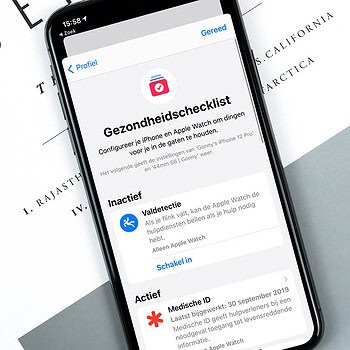
- Alles over Apple's Gezondheid-app
- Gezondheidschecklist op iPhone invullen
- Gezondheid-data synchroniseren met iCloud
- Backup van Gezondheid-data maken in iTunes
- Voorkomen dat de Gezondheid-app bewegingsdata verzamelt
- Medische ID instellen in de Gezondheid-app
- De beste HealthKit-apps voor de Gezondheid-app
- Apps toegang geven tot de Gezondheid-app
- Gezondheidsdata delen met vrienden
- Symptomen van ziektes in de Gezondheid-app
- Tandenpoetsen en de Gezondheid-app
- Oogrecept vastleggen
- Apple Watch en gezondheid